Ниже описаны настройки для работы с Онлайн-записью, виджетом, а также интеграциями с такими сервисами как ПроДокторов, СберЗдоровье (ранее docdoc), НаПоправку.
Данный раздел включает в себя четыре вкладки:
Основное
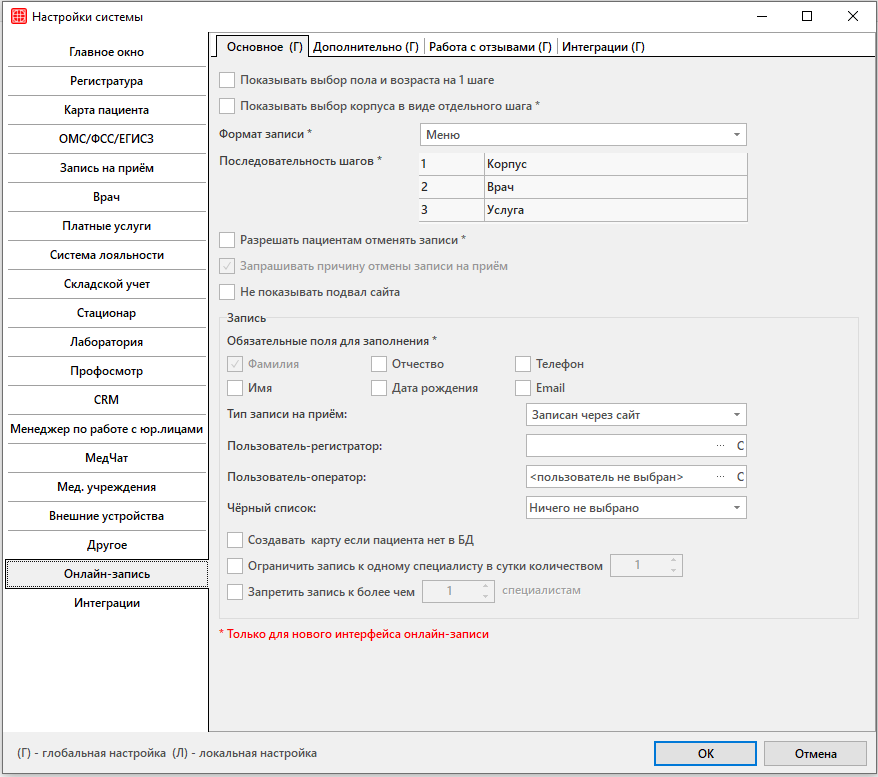
-
- Показывать выбор пола и возраста на 1 шаге
* для онлайн-записи в виде сайта и виджета
- Показывать выбор пола и возраста на 1 шаге
Настройка добавляет шаг с выбором пола и возраста, благодаря которому пациент может задать свои параметры и увидеть список специализаций, который будет актуален для него. Для корректной работы данной настройки необходимо настроить вкладку «Зависимость от пола и возраста» в карточке врачей.
-
- Показывать выбор корпуса в виде отдельного шага
* только онлайн-записи в виде виджета
- Показывать выбор корпуса в виде отдельного шага
При включенной настройке в Онлайн-записи появляется отдельный шаг для выбора корпуса: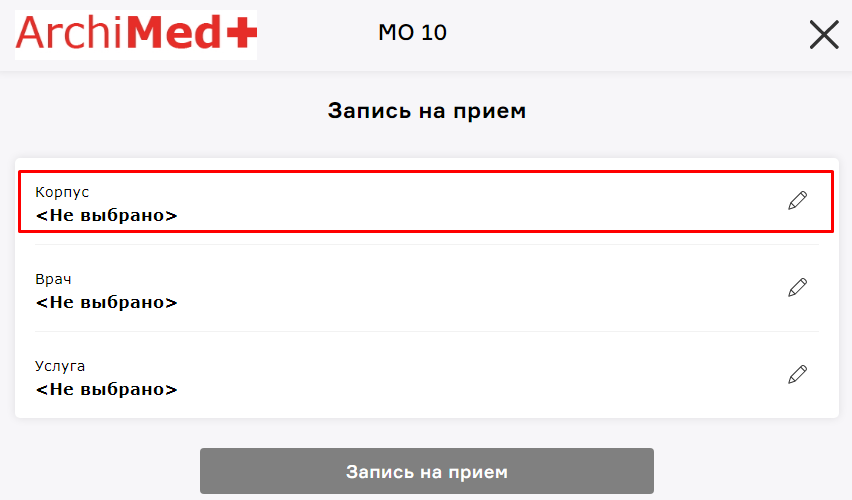
-
- Формат записи
* только онлайн-записи в виде виджета
- Формат записи
При помощи этой настройки можно выбрать отображаемый формат записи. На выбор предлагается два варианта:
-
-
- Формат записи. Меню – пациент сам выбирает, что выбрать в первую очередь — корпус, врача или услугу;
- Формат записи. Настраиваемый порядок – пациент последовательно выбирает корпус, врача, услугу в заданном порядке.
-
-
- Последовательность шагов
* только онлайн-записи в виде виджета
- Последовательность шагов
Настройка позволяет задать очередность, в которой будут отображаться шаги для записи.
-
- Разрешать пациентам отменять записи
* только онлайн-записи в виде виджета
- Разрешать пациентам отменять записи
После успешной записи, в случае, если не было предоплаты, пациент может отменить запись через соответствующую кнопку.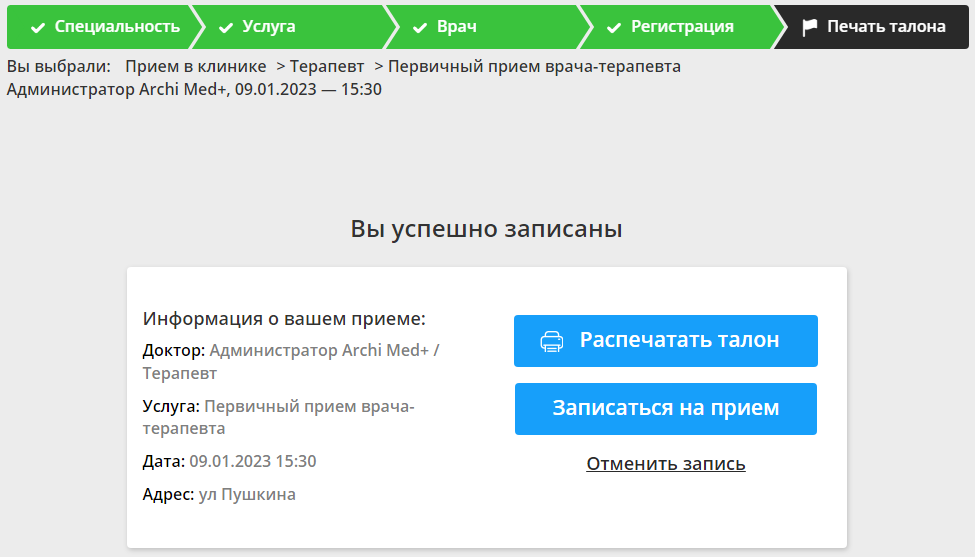
-
- Запрашивать причину отмены записи на приём
* для онлайн-записи в виде сайта и виджета
- Запрашивать причину отмены записи на приём
Если пациент по какой-то причине захочет отменить запись на прием перейдя по ссылке из письма или смс, то система предварительно запросит причину отмены записи к врачу: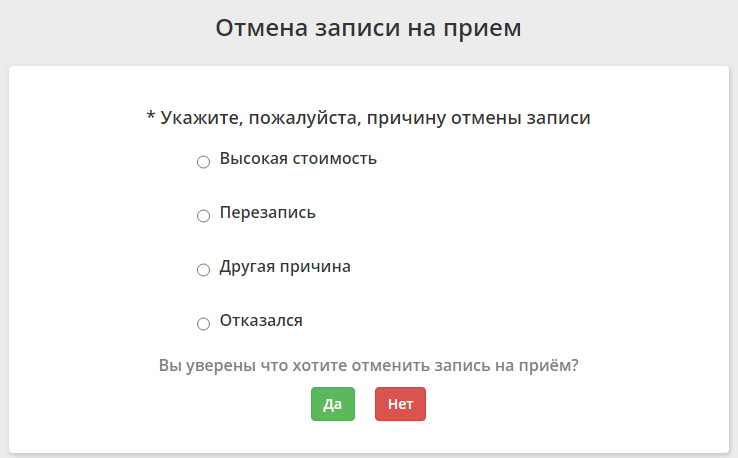
Варианты причин настраиваются в справочнике «Причина отказа». О том, как их настроить подробнее описано в разделе «Причина удаления записи на приём».
-
- Не показывать подвал сайта
* для онлайн-записи в виде сайта и виджета
- Не показывать подвал сайта
С помощью данной настройки подвал сайта будет скрыт.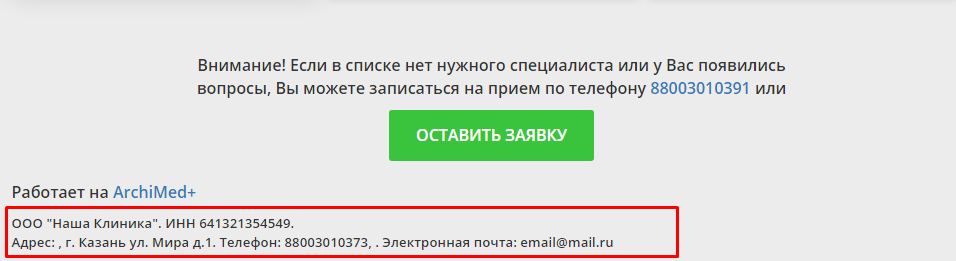
Блок Запись
-
- Обязательные поля для заполнения
* только онлайн-записи в виде виджета
- Обязательные поля для заполнения
Здесь необходимо выбрать минимальный набор основных данных, которые пациент заполнит при записи. Рекомендуется по возможности выбрать: фамилию, имя, дата рождения и телефон.
-
- Тип записи на приём
* для онлайн-записи в виде сайта и виджета
- Тип записи на приём
При записи пациента тип записи будет проставляться согласно тому, который был указан в настройках системы.
Типы записи настраиваются в справочнике «Тип записи на прием». Путь до справочника следующий: Справочники — Регистратура — Тип записи на прием.
-
- Пользователь-регистратор
* для онлайн-записи в виде сайта и виджета
- Пользователь-регистратор
В истории записи на прием будет отображаться информация, что выбранный нами пользователь создал запись на прием.
-
- Пользователь-оператор
* только для онлайн-записи в виде сайта
- Пользователь-оператор
В модуле CRM будет отображаться информация, что выбранный нами пользователь обработал оставленную пациентом обращение (онлайн-заявку) при записи на приём.
-
- Чёрный список
* для онлайн-записи в виде сайта и виджета
- Чёрный список
При помощи данной настройки можно запретить запись для выбранных пациентов. Для этого используются специальные отметки. Необходимо указать, пациенты с какими специальными отметками не могут записываться.
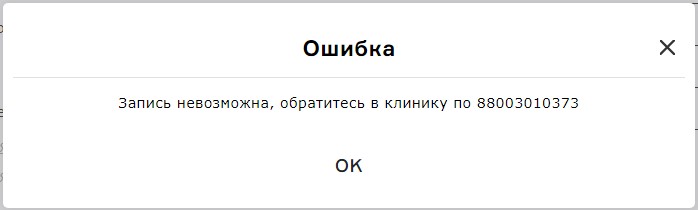
Специальные отметки настраиваются в справочнике «Специальные отметки». Путь до справочника следующий: Справочники — Регистратура — Специальные отметки.
Номер телефона, по которому предлагается позвонить, берется из справочника «Медицинские организации». Подробнее о настройке рассказывается в разделе «Медицинские организации».
-
- Создавать карту если пациента нет в БД
* для онлайн-записи в виде сайта и виджета
- Создавать карту если пациента нет в БД
Настройка позволяет автоматически создавать карты в базе данных (БД) клиники при записи новых пациентов.
-
- Ограничить запись к одному специалисту в сутки количеством
* для онлайн-записи в виде сайта и виджета
- Ограничить запись к одному специалисту в сутки количеством
Настройка позволяет контролировать запись пациента к одному и тому же врачу в один день. Например, в настройке выставили “1”. Это означает, что если пациент записался к врачу, то он не сможет записаться к этому же врачу на тот же самый день.
-
- Запретить запись к более чем … специалистам
* для онлайн-записи в виде сайта и виджета
- Запретить запись к более чем … специалистам
Настройка позволяет контролировать запись пациента в один и тот же день. Например, в настройке выставили “1”. Это означает, что если пациент записался к врачу, то он не сможет записаться к другому врачу в тот же самый день.
Дополнительно
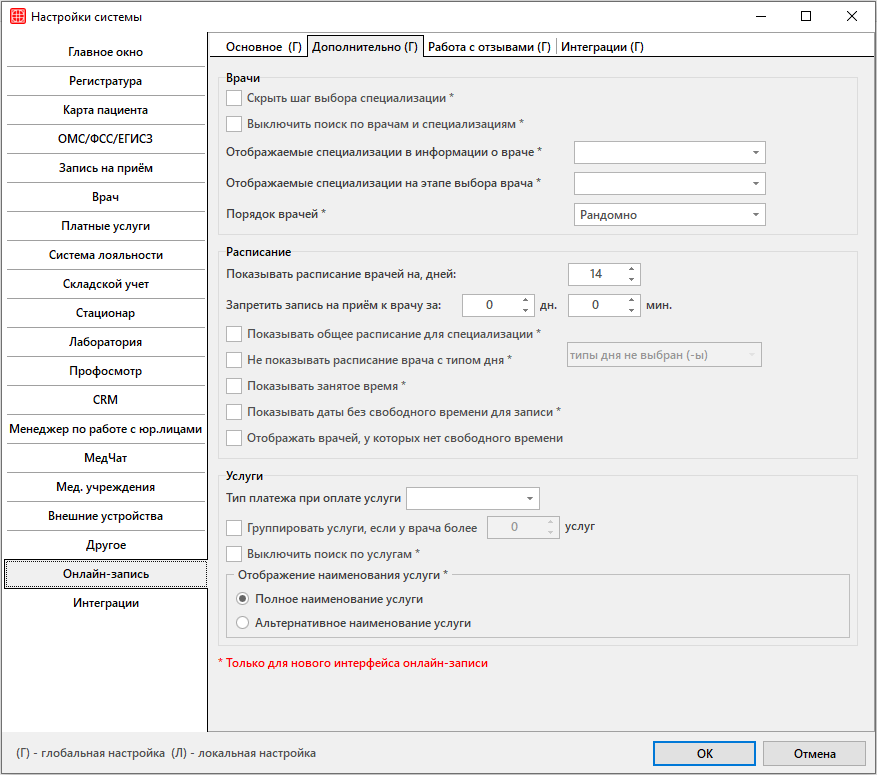
Блок Врачи
-
- Скрыть шаг выбора специализации
* только онлайн-записи в виде виджета
- Скрыть шаг выбора специализации
При помощи настройки можно скрыть шаг специализации. В этом случае все специалисты клиники, для которых доступна запись на сайте, будут отображаться единым списком.
В случае, если настройка будет выключена, то в записи на прием пациент должен будет выбрать сначала специализацию, а затем врача.
-
- Выключить поиск по врачам и специализациям
* только онлайн-записи в виде виджета
- Выключить поиск по врачам и специализациям
Настройка включает/выключает работу поиска специализации и врача.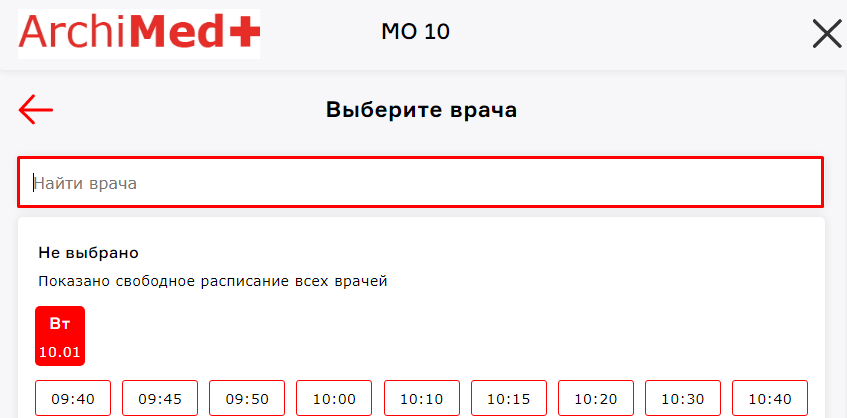
-
- Отображаемые специализации в информации о враче
* только онлайн-записи в виде виджета
- Отображаемые специализации в информации о враче
В информации о враче будут отображены те специализации, которые выбраны в настройке.
-
- Отображаемые специализации на этапе выбора врача
* только онлайн-записи в виде виджета
- Отображаемые специализации на этапе выбора врача
На этапе выбора врача будут отображены те специализации, которые выбраны в настройке.
-
- Порядок врачей
* только онлайн-записи в виде виджета
- Порядок врачей
При помощи настройки можно выбрать порядок отображения врачей: либо в произвольном порядке — рандомно, либо сортировка по алфавиту.
Блок Расписание
-
- Показывать расписание врачей на … дней
* для онлайн-записи в виде сайта и виджета
- Показывать расписание врачей на … дней
С помощью этой настройки можно регулировать период времени, за который будут выводиться расписания врачей. Например, выставили “14” дней. Значит будут выводится расписания за 2 ближайших недели.
-
- Запретить запись на приём к врачу за … дн. … мин.
* для онлайн-записи в виде сайта и виджета
- Запретить запись на приём к врачу за … дн. … мин.
Настройка позволяет ограничить запись к специалисту за определенное количество дней и минут до начала записи. Например, в настройках указали “60 мин”. Это означает, что за час до ближайшей записи на приём будет запрещена онлайн-запись на это время.
-
- Показывать общее расписание для специализации
* только онлайн-записи в виде виджета
- Показывать общее расписание для специализации
При включенной настройке будут отображаться свободные промежутки по всем врачам с одной и той же специализацией.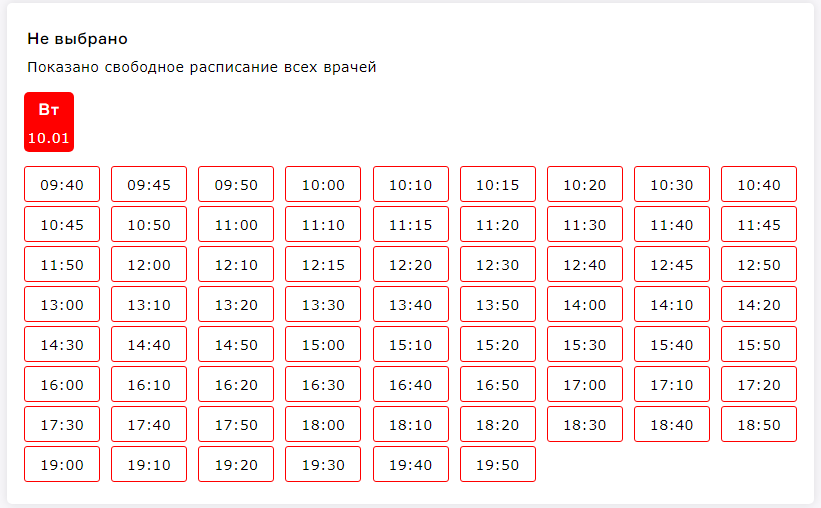
-
- Не показывать расписание врача с типом дня
* только онлайн-записи в виде виджета
- Не показывать расписание врача с типом дня
При помощи этой настройки можно скрывать расписание врачей с определенным типом дня. Например, у врача один день в неделю выделен на операции и запись на этот день только при посещении клиники, в этом случае на день операции заводится расписание с типом дня операции и в данной настройке мы также отмечаем, что с этим типом дня расписание не показываем.
Типы дня настраиваются в справочнике «Тип дня в расписании работы врачей». Подробнее о настройке рассказывается в разделе «Тип дня в расписании работы врачей».
-
- Показывать занятое время
* только онлайн-записи в виде виджета
- Показывать занятое время
Настройка позволяет отображать промежутки времени, на которые уже создана запись на прием, что позволит пациенту увидеть высокую занятость, а значит и высокую ценность специалиста. На промежутки времени с уже созданными записями на прием записаться еще одному пациенту будет нельзя.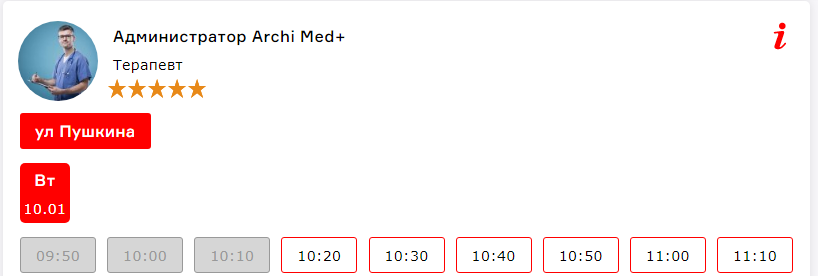
-
- Показывать даты без свободного времени для записи
* только онлайн-записи в виде виджета
- Показывать даты без свободного времени для записи
Настройка позволяет видеть дни, на которые у врача нет свободного времени. При выборе такого дня, будет выходить подсказка, когда к данному специалисту есть ближайшая запись. Эта настройка позволит пациенту увидеть высокую занятость, а значит и высокую ценность специалиста.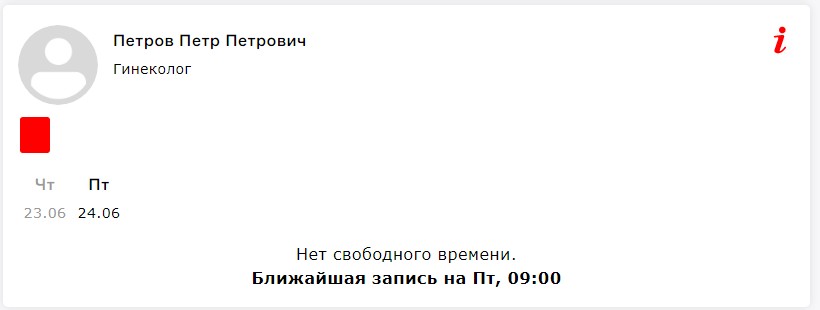
-
- Отображать врачей, у которых нет свободного времени
* для онлайн-записи в виде сайта и виджета
- Отображать врачей, у которых нет свободного времени
В случае, если есть необходимость отображать врачей, у которых отсутствует свободное время для записи. Эта настройка позволит пациенту увидеть высокую занятость, а значит и высокую ценность специалиста. Для записи к этому врачу будет выходить предложение позвонить в клинику по номеру телефона, указанному в справочнике «Медицинские организации». Подробнее о настройке рассказывается в разделе «Медицинские организации».
Блок Услуги
-
- Тип платежа при оплате услуги
* для онлайн-записи в виде сайта и виджета
- Тип платежа при оплате услуги
В случае, если за услуги при онлайн-записи берется предоплата, необходимо выбрать тип платежа в этой настройке. Как только будет проходить оплата на сайте, у пациента в программе помимо записи на прием, создается и авансовый платеж с типом платежа, указанным в этой настройке.
Тип платежа настраивается в справочнике «Платежи». Путь до справочника следующий: Справочники — Регистратура — Платежи.
-
- Группировать услуги, если у врача более … услуг
* для онлайн-записи в виде сайта и виджета
- Группировать услуги, если у врача более … услуг
В случае, если количество услуг у врача будет превышать количество, указанное в данной настройке, то услуги будут сгруппированы также, как они сгруппированы в справочнике «Товары и услуги». Подробнее о настройке рассказывается в разделе «Товары и услуги».
-
- Выключить поиск по услугам
* только онлайн-записи в виде виджета
- Выключить поиск по услугам
Настройка включает/выключает работу поиска по услугам.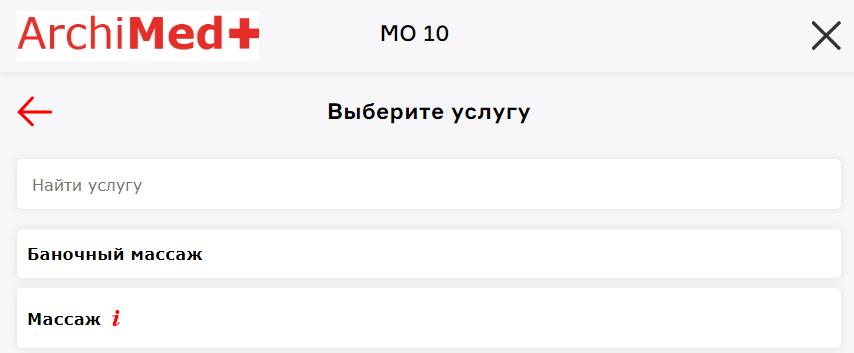
Работа с отзывами
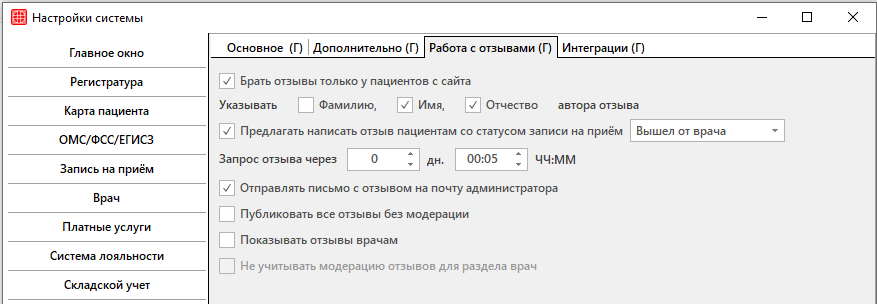
-
- Брать отзывы только у пациентов с сайта
Если эта настройка включена, то запрос отзыва будет отправляться только пациентам, записанным через Онлайн-запись. Если же это настройка отключена, то запрос отзыва будет отсылаться всем пациентам независимо от типа записи, например, если пациент был записан регистратором клиники.
-
- Указывать Фамилию, Имя, Отчество автора отзыва
Позволяет на сайте отображать те данные автора отзыва, которые были выбраны в данной настройке.
-
- Предлагать написать отзыв пациентам со статусом записи на приём
Запрос об отзыве будет приходить пациентам, с указанным в этой настройке статусом.
Статусы настраиваются в справочнике «Статус записи на приём». Подробнее о настройке справочника рассказывается в разделе «Статус записи на приём».
-
- Запрос отзыва через
В данной настройке задается через какое время после приема будет запрошен отзыв.
-
- Отправлять письмо с отзывом на почту администратора
При включенной настройке оставленный пациентом отзыв будет отправлен на почту администратора.
-
- Публиковать все отзывы без модерации
При включенной настройке будут публиковаться все отзывы без прохождения модерации.
-
- Показывать отзывы врачам
При выставленной галочке врачи могут видеть в модуле врач отзывы, оставленные о них.
-
- Не учитывать модерацию отзывов для раздела врач
Позволяет выводить в модуле врач все отзывы, вне зависимости от обработки их администратором.
Интеграции
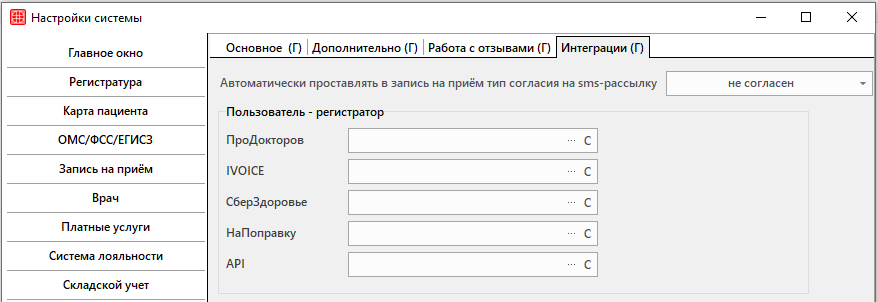
Общие настройки
-
- Автоматически проставлять в запись на приём тип согласия на sms-рассылку
* для ПроДокторов, СберЗдоровье (ранее docdoc), НаПоправку
- Автоматически проставлять в запись на приём тип согласия на sms-рассылку
В записи на приём при записи через интеграции будет проставляться согласие на SMS-рассылку из этой настройки.
-
- Пользователь-регистратор
В истории записи на прием будет отображаться информация, что выбранный нами пользователь создал запись на прием.